国旅手游网提供好玩的手机游戏和手机必备软件下载,每天推荐精品安卓手游和最新应用软件app,并整理了热门游戏攻略、软件教程、资讯等内容。欢迎收藏
网友入眠提问:最新版wps如何使用公式编辑器
在日常生活中大家常常需要使用WPS处理一些工作或者学习上的事情,今天小编就来跟大家分享一下WPS公式编辑器的使用方法,大家可以去看一看哦。
1.单击进入“插入”选项卡,在“符号”选项组中选择“公式”按钮;
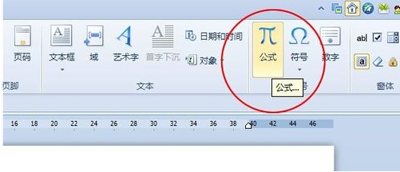
WPS数学公式编辑器教程
2.在弹出的“公式编辑器”对话框中输入你想要的公式符号;
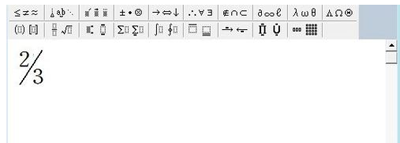
WPS数学公式编辑器教程
3.输入完公式后单击“文件”中的“退出并返回到 文档”按钮;
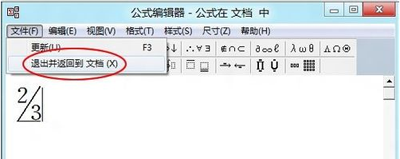
WPS数学公式编辑器教程
4.此时,刚才输入的公式就已经嵌入到了WPS文档中来了!
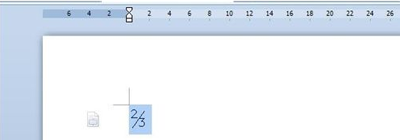
WPS数学公式编辑器教程
WPS数学公式编辑器教程注意事项:
如果想重新编辑公式,可以双击公式,即可弹出“公式编辑器”的编辑窗口,我们在里面重新编辑一下然后再“退出并返回到 文档”就OK了。
以上就是小编为大家带来的教程,希望对小伙伴们有所帮助!
关于《WPS中怎么使用公式编辑器?WPS公式编辑器的使用方法》相关问题的解答情誮小编就为大家介绍到这里了。如需了解其他软件使用问题,请持续关注国旅手游网软件教程栏目。
版权声明:本文内容由互联网用户自发贡献,该文观点仅代表作者本人。本站仅提供信息存储空间服务,不拥有所有权,不承担相关法律责任。如果发现本站有涉嫌抄袭侵权/违法违规的内容,欢迎发送邮件至【1047436850@qq.com】举报,并提供相关证据及涉嫌侵权链接,一经查实,本站将在14个工作日内删除涉嫌侵权内容。
本文标题:【如何在wps中使用公式编辑器[wps2019公式编辑器怎么用]】
本文链接:http://www.citshb.com/class214419.html
